录咖是一款为用户提供了视频录制功能的录制工具,通过这款软件用户可以直接在屏幕上选取想要录制的区域,然后调整录制区域的大小范围,能够帮助用户方便快速的录制电脑屏幕上的操作,比如打游戏、制作PPT的过程。很多用户都会需要用到这个屏幕录制功能,但是大部分没有使用过录咖这款软件的用户不知道要如何操作,所以今天小编就来跟大家分享一下使用这款软件录制电脑屏幕的操作方法吧,有需要的朋友不妨一起来看看,希望能够对大家有所帮助。
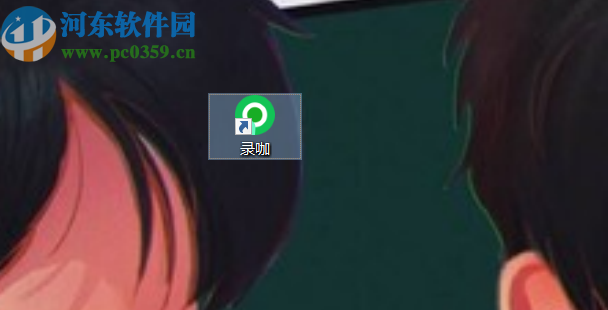
1.首先第一步我们打开软件之后,在屏幕中就会出现一个红色的选框,是用来让用户选取屏幕录制区域的,我们选择好要录制的位置之后再下方可以看到区域的宽高信息。
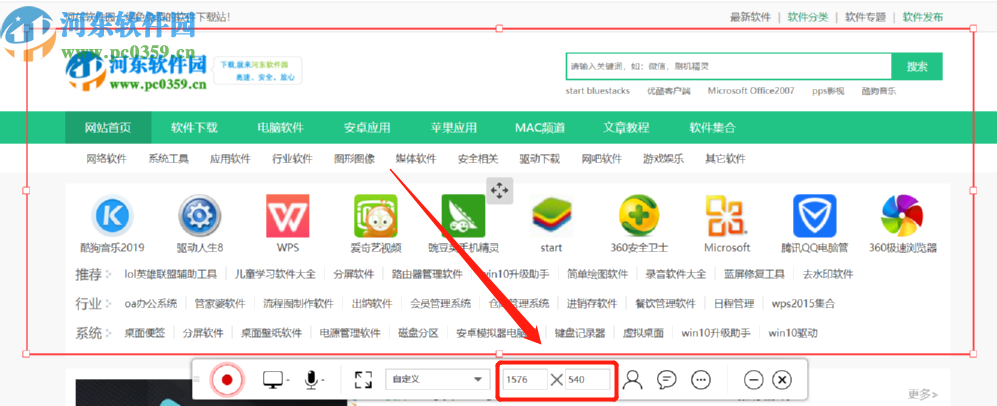
2.如果用户需要选取固定的宽高区域,又怕选择不精准的话可以点击自定义下拉列表,打开之后在其中就可以找到一些常用的大小选择了。

3.选择好录制区域之后点击红色圆点录制按钮即可开始录制,开始录制之前会显示下图所示的界面,我们可以看到一些录制操作的快捷键,点击确定按钮即可开始录制。
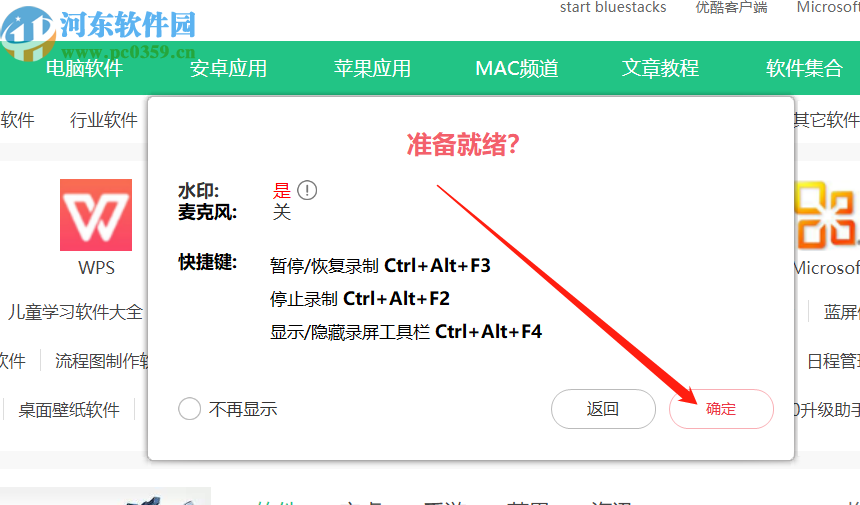
4.开始录制之后选取录制区域的选框就变成虚线了,并且是滑动的虚线,表示正在录制。想要停止录制的时候点击最左边的停止录制按钮即可。

5.停止录制之后会自动返回一个查看录制视频的界面,我们可以预览录制的视频内容,点击右下角的保存按钮就可以保存这个录制好的视频了。
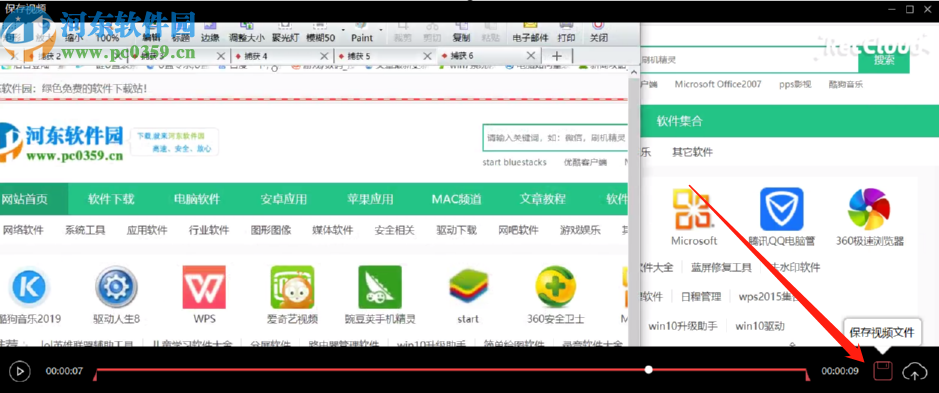
以上就是小编今天跟大家分享的使用录咖这款屏幕录制软件来录制电脑屏幕的操作方法步骤了,感兴趣的朋友不妨试一试小编分享的方法教程,希望能够对大家有所帮助。


